下载安装包删除怎么恢复 手机删除的安装包如何恢复
随着手机的普及,我们经常会在手机上下载和安装各种应用程序,有时候我们可能会不小心删除一些安装包,导致我们无法再次安装或使用这些应用程序。当我们删除了手机上的安装包后,该如何恢复它们呢?今天我将为大家介绍一些方法,帮助大家解决这个问题。无论是通过备份文件恢复,还是通过专业的数据恢复软件,相信这些方法都能帮助大家轻松找回被删除的安装包,让手机恢复到原来的状态。
具体步骤:
1.首先点击手机自带的应用商店,不同的手机应用商店也不同。

2.点击应用商店右上角的个人中心,一般为头像或者人物图标显示的区域。
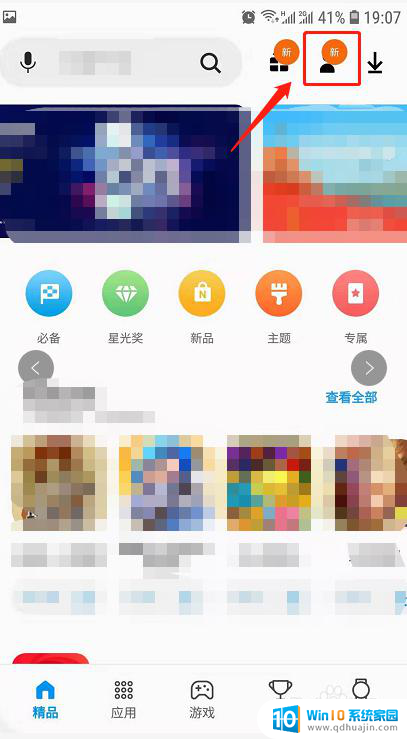
3.在个人中心中点击“下载历史记录”,进入历史应用下载界面。
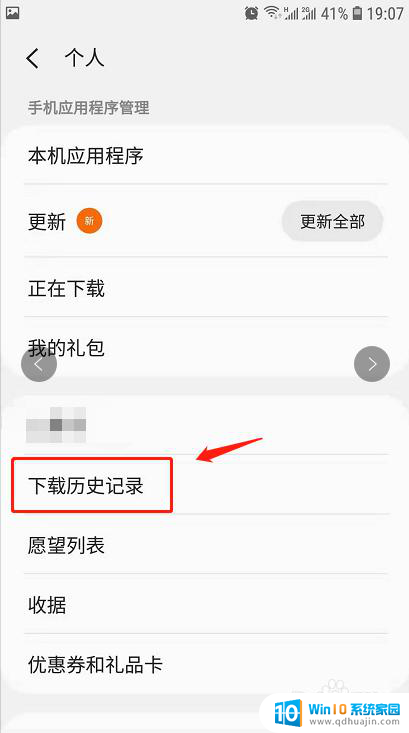
4.在下载历史记录里找到删除安装包的应用,重新点击右侧的下载并安装即可。
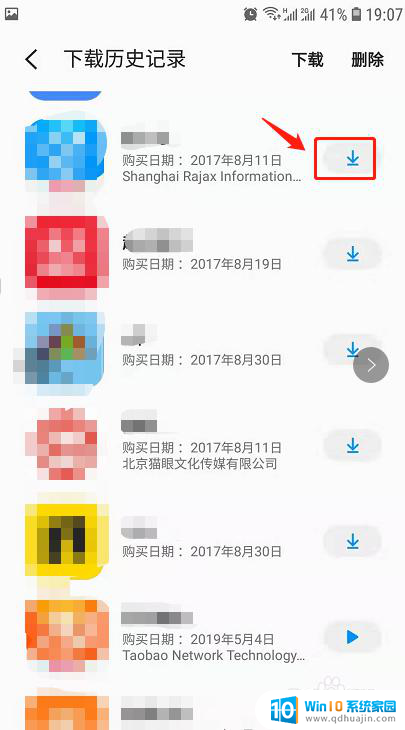
5.也可以通过ES文件浏览器,在手机上打开ES文件浏览器。
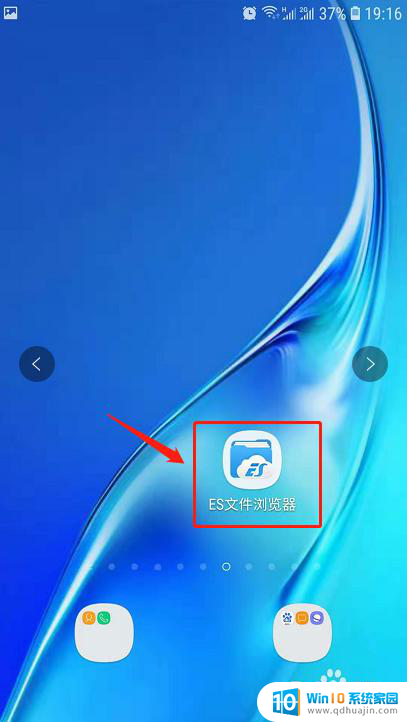
6.在ES文件浏览器中点击“应用”,进入应用管理界面。
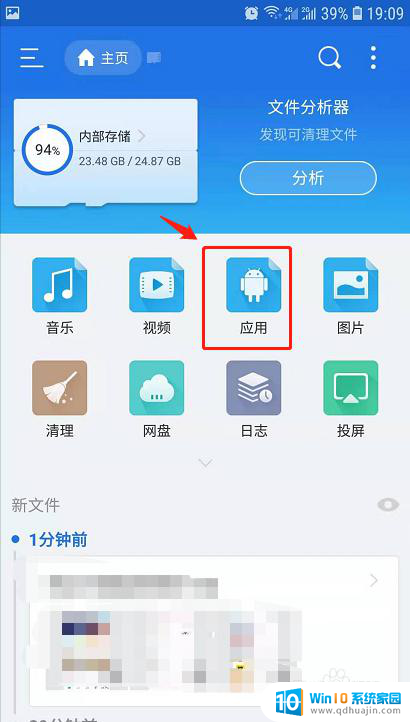
7.可以查看用户已安装的应用,已备份的应用,还有所有内存上的安装包。
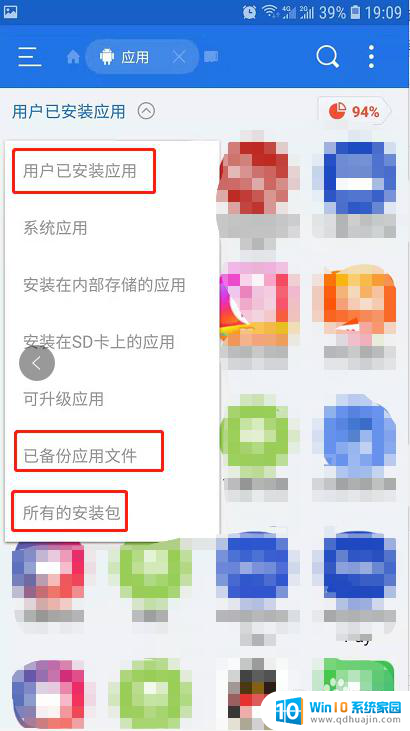
8.总结
1.首先点击手机自带的应用商店,不同的手机应用商店也不同。
2.点击应用商店右上角的个人中心,一般为头像或者人物图标显示的区域。
3.在个人中心中点击“下载历史记录”,进入历史应用下载界面。
4.在下载历史记录里找到删除安装包的应用,重新点击右侧的下载并安装即可。
5.也可以通过ES文件浏览器,在手机上打开ES文件浏览器。
6.在ES文件浏览器中点击“应用”,进入应用管理界面。
7.可以查看用户已安装的应用,已备份的应用,还有所有内存上的安装包。
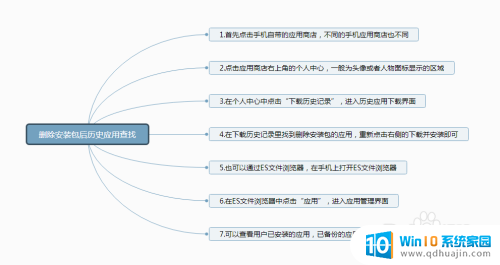
以上就是下载安装包删除怎么恢复的全部内容,有出现这种情况的读者可以尝试按照本文的方法来解决,希望对大家有所帮助。
下载安装包删除怎么恢复 手机删除的安装包如何恢复相关教程
热门推荐
系统安装教程推荐
- 1 平板能连接鼠标吗 无线鼠标在平板电脑上的安装方法
- 2 下载一半的安装包怎么删除 电脑安装包删除方法
- 3 win11edge浏览器active插件加载设置 edge浏览器插件安装指南
- 4 win11无法安装软件的教程 Win11升级后无法安装软件怎么办
- 5 win11怎么使用谷歌浏览器 谷歌浏览器安装教程
- 6 wim win10 安装 win10系统怎么装U盘
- 7 win11怎么也安装不上 framework3.5 win11netframework3.5安装不了怎么处理
- 8 win11不能安装太极神器 win11检测工具安装失败怎么办
- 9 win11安装到83不动了 Win11 24H2 安装 9 月更新问题
- 10 acer台式电脑安装win10教程 win10系统怎么装U盘
win10系统推荐
- 1 萝卜家园ghost win10 64位家庭版镜像下载v2023.04
- 2 技术员联盟ghost win10 32位旗舰安装版下载v2023.04
- 3 深度技术ghost win10 64位官方免激活版下载v2023.04
- 4 番茄花园ghost win10 32位稳定安全版本下载v2023.04
- 5 戴尔笔记本ghost win10 64位原版精简版下载v2023.04
- 6 深度极速ghost win10 64位永久激活正式版下载v2023.04
- 7 惠普笔记本ghost win10 64位稳定家庭版下载v2023.04
- 8 电脑公司ghost win10 32位稳定原版下载v2023.04
- 9 番茄花园ghost win10 64位官方正式版下载v2023.04
- 10 风林火山ghost win10 64位免费专业版下载v2023.04